revit如何为房间创建图例
1、先看结果吧。比如这样的,当然颜色可以根据自己的爱好,去修改和设置。房间颜色标识

2、首先是给所有的房间创建房间标识。方法参见如下经验。

3、然后呢,复制一个视图。重命名为,房间图例。
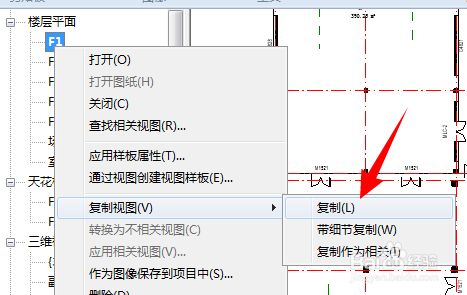

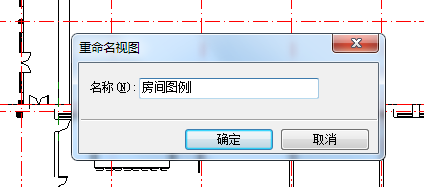
4、然后呢,双击进入新命名的视图,隐藏不需要的轴网等对象图元。这样呢看着简洁。隐藏方法参见如下经验。


5、然后,选择建筑---房间和面积--标记房间。对新的视图中的房间进行标记。新的标记会在之前设置的房间标记的基础上给各个房间标记内容。

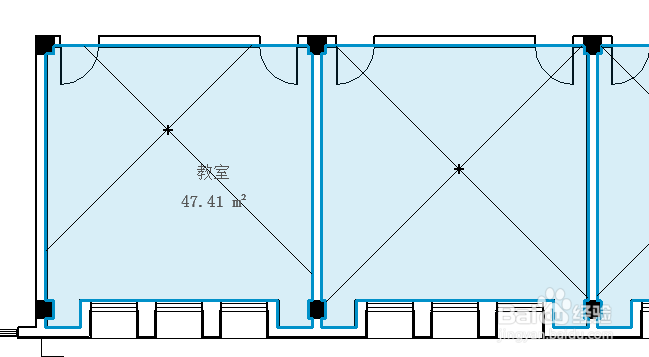
6、如果你觉得一个个标记太慢了,当然也可以一次性标记全部。
建筑--房间和面积--标记房间--标所有未标记的房间。
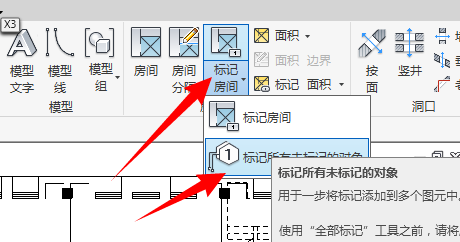
7、选择标记方式,然后就可以全部一次性标记完成了。


1、选择建筑--房间和面积--颜色方案。打开颜色方案对话框。
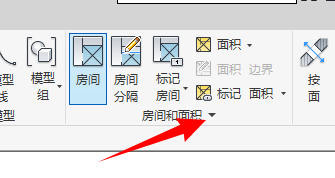
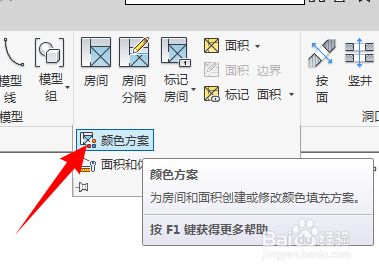
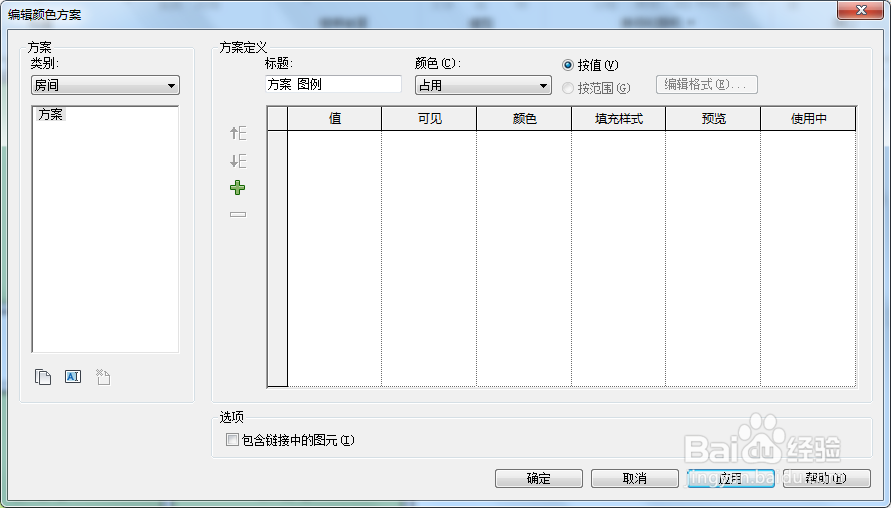
2、选择类别为房间,颜色为按照:名称。提示点确定。



3、确定后,颜色方案就生成了。
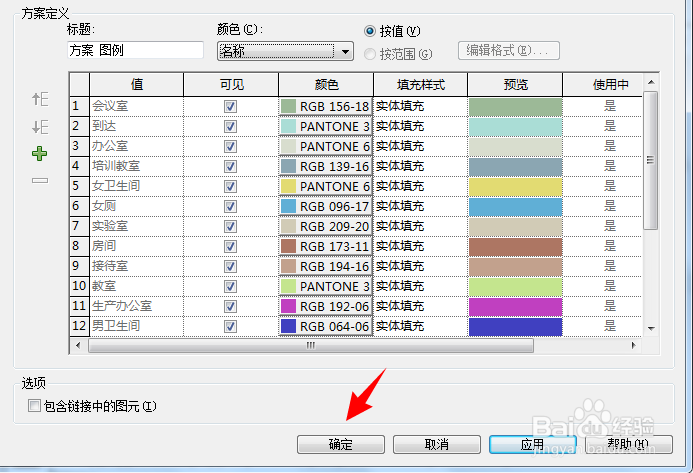



4、如果想要修改哪个颜色,点击相应的颜色,然后选择就可以了。

1、选择注释---颜色填充中的颜色填充 图例。
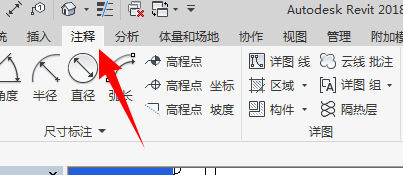
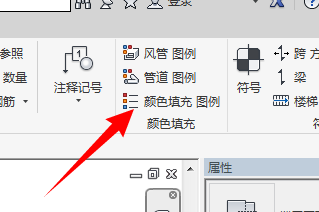
2、会出现颜色图例预览。
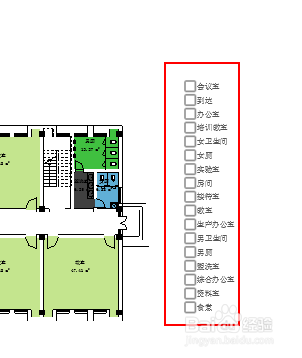
3、选择编辑类型,显示的值里,选择按视图。这样就是视图里有的图例显示,视图里没有的图例就不显示了。
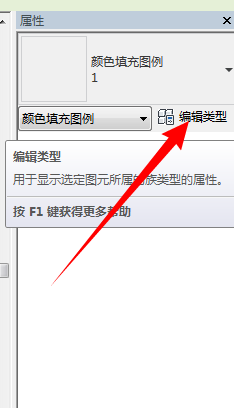

4、添加完的图例效果,就是这样的了。

声明:本网站引用、摘录或转载内容仅供网站访问者交流或参考,不代表本站立场,如存在版权或非法内容,请联系站长删除,联系邮箱:site.kefu@qq.com。
阅读量:153
阅读量:180
阅读量:20
阅读量:90
阅读量:79